Bagaimana menghapus nomor Slide dari slide PowerPoint
Anda mungkin telah mengamati bahwa saat mencoba menyimpan presentasi PowerPoint sebagai file (PowerPoint)PDF atau mencetaknya sebagai selebaran, nomor slide muncul di bawah slide. Hal yang sama juga muncul di Pratinjau Cetak(Print Preview) dan file PDF . Posting ini akan menunjukkan cara menghapus nomor slide di handout PowerPoint(remove slide numbers in PowerPoint handout) . Ini bisa berguna saat mencetak. Ini juga memungkinkan Anda mengacak dek slide presentasi PPT tanpa kebingungan.(PPT)
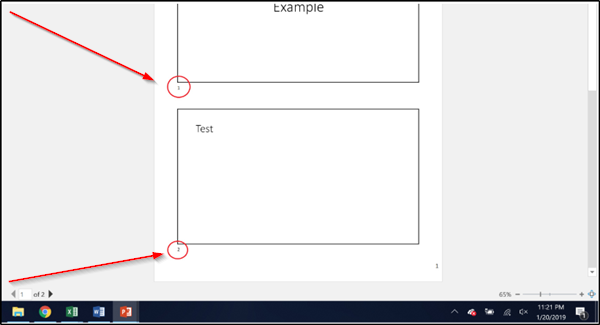
Hapus nomor Slide dari PowerPoint
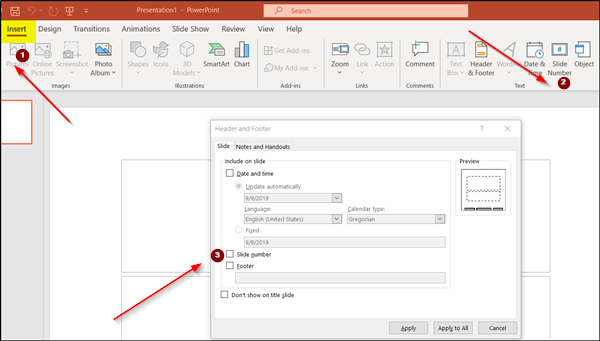
Untuk menghapus nomor slide di handout PowerPoint :
- Luncurkan Office PowerPoint yang memiliki nomor slide di dalamnya.
- Beralih ke tab ' Sisipkan(Insert) ' dan navigasikan ke ' Teks(Text) '. Di sana, cari opsi ' Nomor Slide(Slide Number) '.
- Klik untuk membuka kotak dialog ' Header and Footer '.
- Di bawahnya, pilih tab ' Slide ' hapus centang pada kotak yang ditandai dengan opsi ' Nomor Slide '.(Slide Number)
- Di sini, jika Anda ingin menghapus nomor dari satu slide, pilih slide di presentasi, lalu pilih ' Terapkan(Apply) '.
- Untuk menghapus nomor dari semua slide, pilih ' Apply to All '.
Juga, Anda mungkin tertarik untuk mengetahui cara menghapus nomor slide dari judul slide saja. Penomoran slide judul tidak penting seperti namanya sendiri, ini adalah awal dari presentasi dan dengan demikian, menghapus nomor slide dari judul slide akan muncul sebagai pilihan yang lebih baik.
Jadi, untuk menghapus nomor slide dari judul slide, buka ' Nomor Slide(Slide Number) ' yang terlihat di bawah ' Grup Teks(Text Group) ' dari tab ' Sisipkan ' untuk membuka grup ' Teks(Text) ' untuk membuka kotak dialog ' Header dan Footer ' .(Header and Footer’)
Di sini, centang kotak yang berdekatan dengan opsi ' Don't Show on the Title Slide '.
Sekali lagi, jika Anda ingin melakukannya untuk masing-masing judul slide judul slide, pilih ' Terapkan(Apply) '. Untuk memaksa perubahan ini untuk semua judul slide, pilih ' Terapkan ke Semua(Apply to All) '.
Meskipun nomor Slide menawarkan cara yang mudah dan nyaman untuk menavigasi ke slide tertentu (jika menyimpan beberapa informasi penting) dari presentasi PowerPoint Anda , nomor slide mungkin tidak diperlukan.
Hope this helped!
Related posts
Cara Menambahkan Callout di PowerPoint Slide
Cara Mengubah Slide size and orientation di PowerPoint
Cara Format dan perubahan Slide layout di PowerPoint sekaligus
Cara Mengubah, Tambah dan Hapus Slide Layout di PowerPoint
Cara menggunakan Slide Master di PowerPoint
Cara Membuat dan Memasukkan Pyramid di PowerPoint
Bagaimana memulai Word, Excel, PowerPoint, Outlook di Safe Mode
Cara Menambahkan Captions ke Pictures di PowerPoint
Best PowerPoint Gratis ke Image converter software and online tools
Cara membagi gambar menjadi potongan-potongan di PowerPoint
Cara mengelompokkan atau membukaup objek di PowerPoint Online and Google Slides
Bagaimana Mengubah Ukuran Slide di PowerPoint untuk Presentasi yang Lebih Baik
Cara Mengubah Background di PowerPoint
Cara Membuat Photo Album di PowerPoint
Cara mengaburkan gambar di PowerPoint
Cara Mengubah Default File Format untuk Saving in Word, Excel, PowerPoint
Cara Membuat Org chart di PowerPoint
Convert PDF ke PPT (PowerPoint) menggunakan software & online tools gratis ini
Cara Membuat Timeline di PowerPoint
Cara Membuat Mouseover Text Effect di PowerPoint
